Hẹn giờ chụp ảnh trên iPhone là một tính năng tuyệt vời giúp bạn có thể tự tin sáng tạo và ghi lại những khoảnh khắc đẹp mà không cần phải nhờ người khác chụp hộ. Hãy cùng Điện Thoại Vui khám phá 5 cách hẹn giờ chụp ảnh trên iPhone một cách đơn giản và dễ dàng nhé!
Hẹn giờ chụp ảnh trên iPhone là gì?
Hẹn giờ chụp ảnh trên iPhone là tính năng cho phép người dùng cài đặt khoảng thời gian chờ trước khi điện thoại tự động chụp ảnh. Điều này giúp bạn có thêm thời gian để chuẩn bị tư thế chụp, căn chỉnh khung hình hoặc tham gia vào bức ảnh mà không cần phải bấm nút chụp trực tiếp. Thông thường, người dùng có thể lựa chọn các mức thời gian hẹn giờ phổ biến như 3 giây hoặc 10 giây.
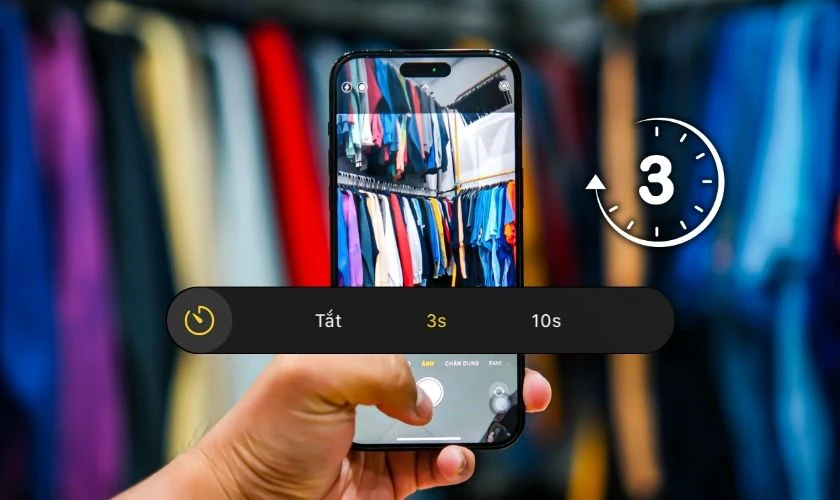
Tính năng này không chỉ mang đến sự tiện lợi mà còn giúp bạn ghi lại những bức ảnh tự nhiên và trọn vẹn hơn. Đặc biệt khi bạn muốn chụp ảnh nhóm, ảnh tự sướng, hoặc thậm chí là những bức ảnh nghệ thuật mà không cần nhờ đến người khác hỗ trợ.
Khi nào cần hẹn giờ chụp ảnh trên iPhone?
Tính năng hẹn giờ chụp ảnh trên iPhone phát huy hiệu quả tối đa trong nhiều tình huống khác nhau. Điều này mang lại sự linh hoạt và tiện lợi cực kỳ cho người dùng. Bạn sẽ cần đến tính năng này trong những trường hợp như:
- Chụp ảnh nhóm mà không có ai cầm máy: Khi muốn chụp ảnh cùng gia đình, bạn bè hoặc đồng nghiệp mà không có ai đứng ngoài để bấm máy, tính năng hẹn giờ sẽ giúp cả nhóm có đủ thời gian sắp xếp vị trí và chuẩn bị tư thế hoàn hảo trước khi máy tự động chụp.
- Chụp ảnh tự sướng (selfie) từ xa: Nếu bạn muốn chụp ảnh selfie mà không cần phải giữ điện thoại hoặc sử dụng gậy tự sướng, tính năng hẹn giờ là giải pháp lý tưởng. Nó cho phép bạn đứng từ xa, tự do tạo dáng mà không bị hạn chế bởi việc giữ điện thoại.
- Tạo ảnh 'candid' của chính mình: Tính năng hẹn giờ chụp ảnh trên iPhone cho phép bạn tạo ra những bức ảnh trông tự nhiên như thể được chụp bởi người khác.
- Chụp ảnh phơi sáng hoặc cảnh động: Đối với những bức ảnh cần sự ổn định hoặc phơi sáng dài như chụp cảnh hoàng hôn, bầu trời đêm, việc hẹn giờ giúp hạn chế rung tay và đảm bảo máy được giữ vững, tạo ra những bức ảnh sắc nét hơn.
- Sử dụng tripod để quay video hoặc chụp ảnh: Khi sử dụng chân máy (tripod) để quay phim hoặc chụp ảnh, việc sử dụng tính năng hẹn giờ giúp bạn không phải thao tác trên điện thoại, giảm thiểu rung lắc hiệu quả, đồng thời cũng đảm bảo chất lượng hình ảnh hoặc video.

Tính năng hẹn giờ chụp ảnh trên iPhone không chỉ hữu ích trong các tình huống hàng ngày mà còn là công cụ hỗ trợ đắc lực cho những bức ảnh nghệ thuật hay chuyên nghiệp.
Lợi ích khi biết cách hẹn giờ chụp ảnh trên iPhone
Biết cách sử dụng tính năng hẹn giờ chụp ảnh trên iPhone không chỉ giúp bạn chụp ảnh dễ dàng hơn mà còn mang lại nhiều lợi ích thiết thực trong các tình huống khác nhau:
- Chụp ảnh nhóm hoàn hảo: Khi chụp ảnh cùng bạn bè, gia đình, việc hẹn giờ giúp bạn có đủ thời gian để sắp xếp mọi người vào vị trí, chuẩn bị tư thế mà không cần nhờ ai khác chụp giúp. Kết quả là bạn sẽ có một bức ảnh toàn diện với mọi người đều có mặt trong khung hình.
- Chụp ảnh tự sướng từ xa: Với tính năng hẹn giờ, bạn có thể dễ dàng chụp ảnh selfie mà không cần phải giữ điện thoại trên tay. Điều này cho phép bạn tự do sáng tạo góc chụp, thử nghiệm với nhiều tư thế và bối cảnh khác nhau, giúp những bức ảnh tự sướng trở nên chuyên nghiệp và độc đáo hơn.
- Hạn chế rung lắc khi chụp ảnh tĩnh: Khi chụp ảnh phong cảnh hoặc chụp với phơi sáng dài, hẹn giờ giúp giảm thiểu tình trạng rung tay, đảm bảo máy ảnh không bị dịch chuyển. Điều này đặc biệt quan trọng để có được những bức ảnh sắc nét và chi tiết hơn, nhất là khi sử dụng chân máy..
- Chủ động trong mọi khung cảnh: Nhờ tính năng hẹn giờ, bạn có thể tự do chụp ảnh ở bất kỳ đâu mà không phải nhờ đến sự trợ giúp của người khác. Điều này giúp bạn dễ dàng ghi lại những khoảnh khắc đẹp trong những chuyến du lịch hoặc sự kiện mà bạn là người muốn xuất hiện trong bức ảnh.

Nhìn chung, việc biết cách hẹn giờ chụp ảnh trên iPhone sẽ mang đến cho bạn sự linh hoạt và chủ động, giúp ghi lại những bức ảnh trọn vẹn, hoàn hảo hơn mà không bị giới hạn bởi hoàn cảnh hoặc sự hỗ trợ từ người khác.
Cách hẹn giờ chụp ảnh trên iPhone đơn giản nhất 2024
Việc hẹn giờ chụp ảnh trên iPhone rất đơn giản và dễ thực hiện, ngay cả khi bạn chưa quen với việc sử dụng các tính năng nâng cao của ứng dụng Camera. Dưới đây là các bước hẹn giờ chụp ảnh cơ bản mà bạn có thể áp dụng ngay trên các dòng iPhone mới nhất, bao gồm iPhone 14 Pro Max:
Bước 1: Trước tiên, bạn hãy mở ứng dụng Camera trên iPhone của mình, đảm bảo rằng bạn đang ở chế độ Chụp ảnh (Photo) nhé.
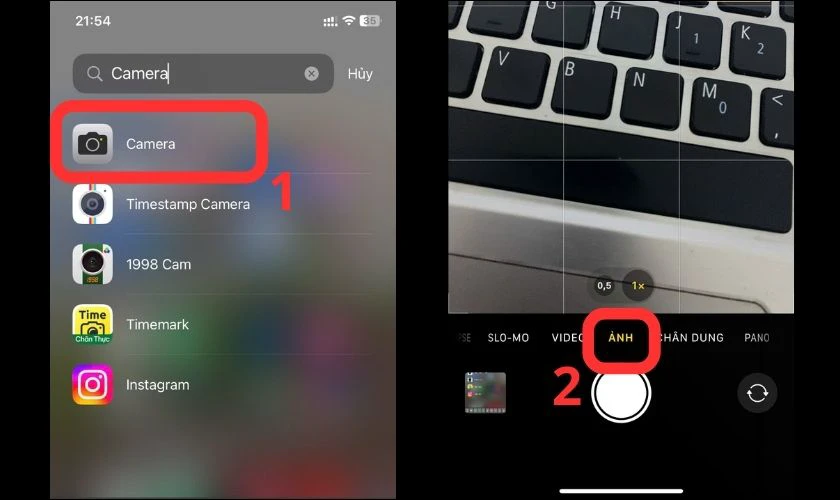
Bước 2: Ở phía trên cùng, nằm giữa màn hình, bạn sẽ thấy một biểu tượng mũi tên ^. Hãy chọn vào đó để hiển thị thanh tính năng bên dưới nhé!
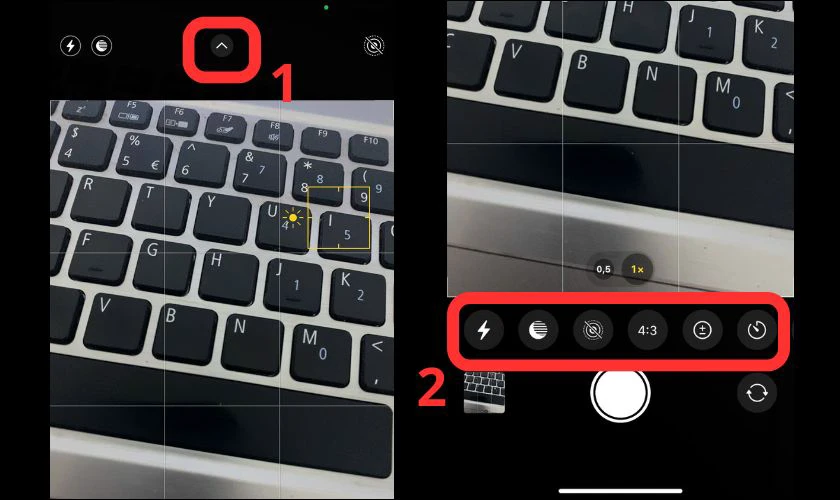
Bước 3: Tiếp đó, bạn hãy chọn vào biểu tượng Hẹn giờ trên thanh tính năng. Bạn sẽ có 2 tùy chọn là hẹn giờ 3 giây hay 10 giây. Tùy thuộc vào nhu cầu, bạn có thể chọn thời gian phù hợp. Nếu không cần quá nhiều thời gian để chuẩn bị, 3 giây là đủ. Nhưng nếu bạn chụp nhóm hoặc cần chuẩn bị kỹ lưỡng hơn, hãy chọn thời gian hẹn giờ là 10 giây nhé.
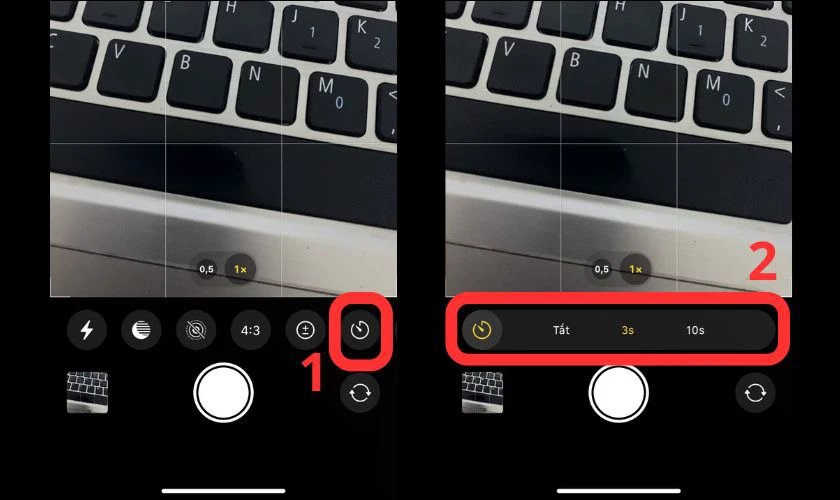
Bước 4: Sau khi đã chọn thời gian hẹn giờ, bạn chỉ cần đặt iPhone vào vị trí mong muốn, chuẩn bị tư thế và nhấn nút chụp. Máy sẽ bắt đầu đếm ngược và tự động chụp ảnh sau khoảng thời gian bạn đã chọn.
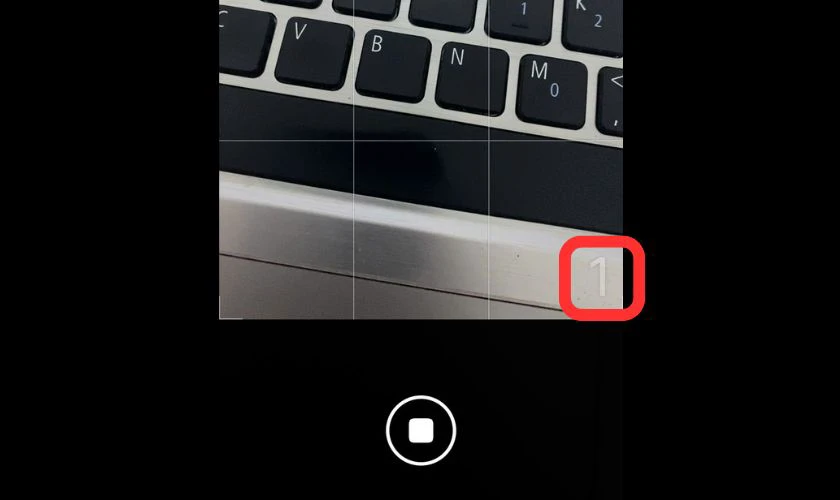
Với 4 bước đơn giản này, bạn có thể dễ dàng hẹn giờ chụp ảnh trên iPhone mà không gặp phải bất kỳ khó khăn nào. Điều này giúp bạn thoải mái hơn khi tự mình chụp ảnh hoặc khi cần chụp ảnh nhóm mà không nhờ đến sự trợ giúp từ bên ngoài.
Một số cách hẹn giờ chụp ảnh trên iPhone với các ứng dụng chụp ảnh
Ngoài việc sử dụng tính năng hẹn giờ tích hợp sẵn trong ứng dụng Camera của iPhone, người dùng còn có thể khám phá nhiều ứng dụng chụp ảnh khác nhau để nâng cao trải nghiệm chụp ảnh. Các ứng dụng này không chỉ cung cấp các tùy chọn hẹn giờ đa dạng mà còn đi kèm với nhiều tính năng độc đáo khác, giúp bạn có thể chụp được những bức ảnh đẹp nhất trong mọi hoàn cảnh.
Ứng dụng ProCamera
Thông tin ứng dụng:
- Nhà cung cấp: Cocologics GmbH.
- Tương thích: iOS 14.1 và iPadOS 14.1 trở lên.
- Dung lượng: 111 MB.
- Giá: 429.000đ.
Ứng dụng ProCamera là lựa chọn hoàn hảo cho những ai muốn trải nghiệm chụp ảnh chuyên nghiệp trên iPhone. Ứng dụng này cung cấp chế độ hẹn giờ vô cùng tiện lợi, giúp bạn dễ dàng căn chỉnh và kiểm soát thời gian chụp một cách chính xác.
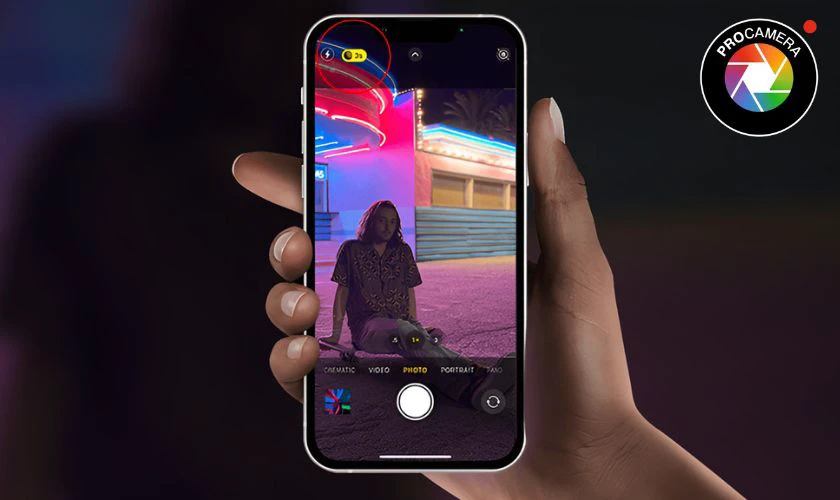
ProCamera còn nổi bật với chế độ chụp ảnh thủ công và bán tự động, giúp người dùng linh hoạt trong việc điều chỉnh các thông số kỹ thuật. Bạn có thể sử dụng chế độ chân dung với hiệu ứng bokeh độc đáo, cùng với khả năng hỗ trợ ống kính kép và ba ống kính trên các dòng iPhone cao cấp. Tính năng chụp ảnh ProRAW trên iPhone 12 Pro trở lên cũng là điểm cộng đáng chú ý.
Ứng dụng ProCam 8
Thông tin ứng dụng:
- Nhà cung cấp: Tinkerworks.
- Tương thích: iOS 11.3 và iPadOS 11.3 trở lên.
- Dung lượng: 31 MB.
- Giá: 249.000đ.
ProCam 8 là một ứng dụng mạnh mẽ giúp bạn dễ dàng cài đặt hẹn giờ chụp ảnh trên iPhone. Ứng dụng này cung cấp nhiều tính năng chụp ảnh đa dạng như chụp ảnh chân dung, video và thậm chí cả ảnh 3D, giúp người dùng linh hoạt hơn trong việc sáng tạo nội dung. Ngoài ra, tính năng hẹn giờ tự động và chống rung giúp đảm bảo chất lượng hình ảnh ổn định.
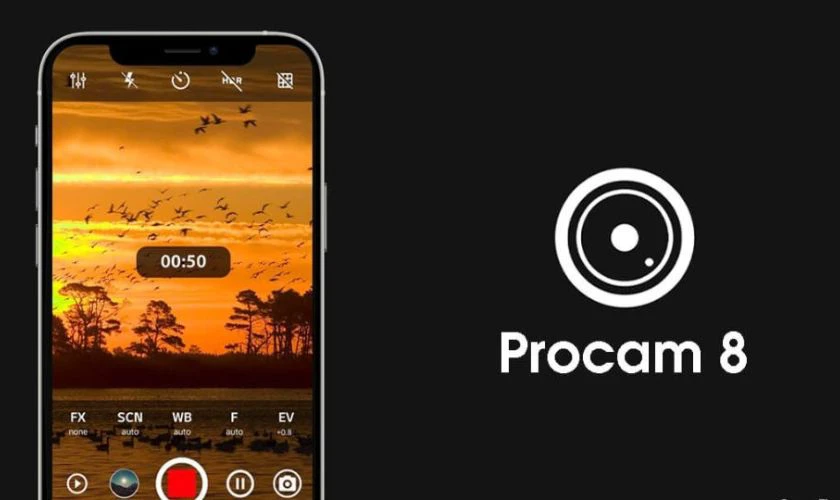
Ứng dụng còn cung cấp đến 60 bộ lọc chuyên nghiệp và 19 công cụ chỉnh sửa ảnh, giúp bạn thỏa sức sáng tạo mà không lo làm hỏng ảnh gốc. Thêm vào đó, khả năng tích hợp thấu kính làm mờ và các hiệu ứng độc đáo mang lại những bức ảnh chất lượng cao. ProCam 8 thực sự là lựa chọn lý tưởng cho những ai muốn tận dụng hết tiềm năng của camera iPhone.
Ứng dụng Photo Timer+
Thông tin ứng dụng:
- Nhà cung cấp: Nick Culbertson.
- Tương thích: iOS 10.0 và iPadOS 10.0 trở lên.
- Dung lượng: 8,7 MB.
- Giá: Miễn phí.
Photo Timer+ là một ứng dụng đơn giản nhưng hiệu quả để hẹn giờ chụp ảnh trên iPhone. Ứng dụng này cho phép bạn điều chỉnh thời gian hẹn giờ linh hoạt từ 3 giây đến 3 phút, rất phù hợp khi bạn cần chuẩn bị cho những bức ảnh nhóm hoặc selfie. Với khả năng tự động chụp tối đa 10 ảnh liên tiếp, bạn sẽ không bỏ lỡ khoảnh khắc nào.
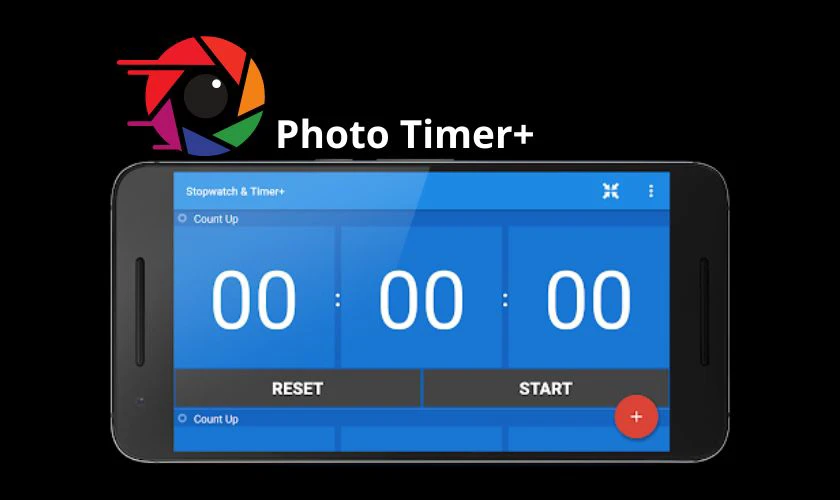
Một tính năng thú vị của Photo Timer+ là âm thanh đếm ngược, giúp bạn biết chính xác thời điểm chụp để tạo dáng thoải mái hơn. Ngoài ra, ứng dụng cũng hỗ trợ điều khiển đèn flash và xem lại ảnh ngay sau khi chụp, giúp bạn kiểm tra kết quả nhanh chóng. Việc lưu ảnh trực tiếp vào Thư viện iPhone cũng giúp việc quản lý ảnh trở nên tiện lợi hơn.
Cách hẹn giờ chụp ảnh trên iPhone với camera trước
Bạn cũng có thể hoàn toàn selfie với tính năng cài đặt hẹn giờ chụp ảnh trên iPhone. Thao tác thực hiện cũng rất đơn giản, gần như tương tự với camera sau:
Bước 1: Trước hết, bạn hãy mở ứng dụng Camera trên iPhone và chuyển camera sang chế độ chụp ảnh (Photo).
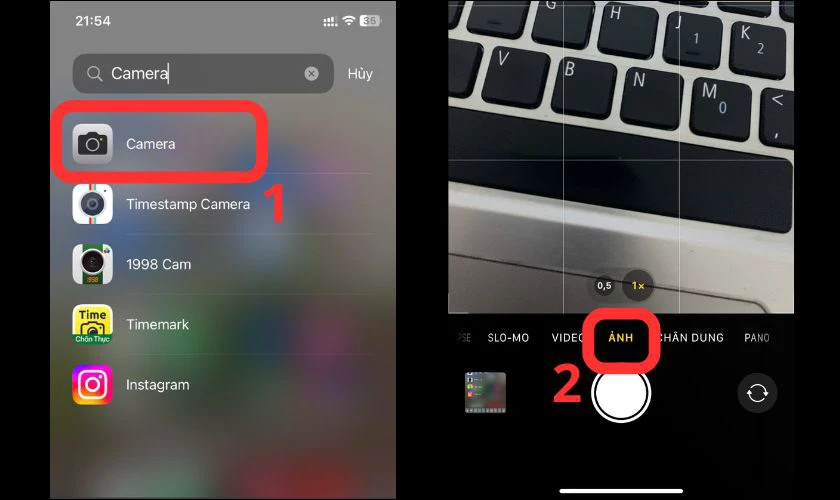
Bước 2: Hãy nhấn vào biểu tượng hoán đổi camera trên màn hình để chuyển từ camera sau sang camera trước.
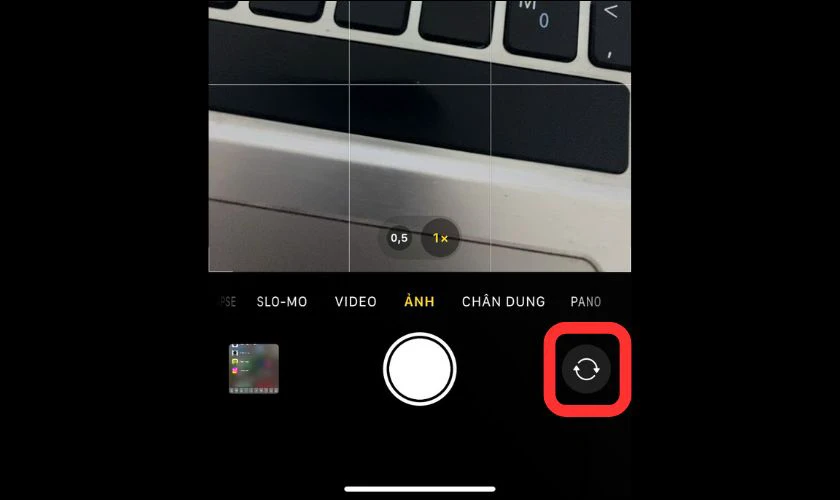
Bước 3: Tương tự cách hẹn giờ trên camera sau, bạn chỉ cần nhấn vào nút mũi tên ở trên chính giữa màn hình để mở thanh tính năng, rồi chọn vào biểu tượng Hẹn giờ. Tại đây, bạn có thể chọn 3 giây hay 10 giây, tùy thuộc vào thời gian bạn cần chuẩn bị cho bức ảnh.
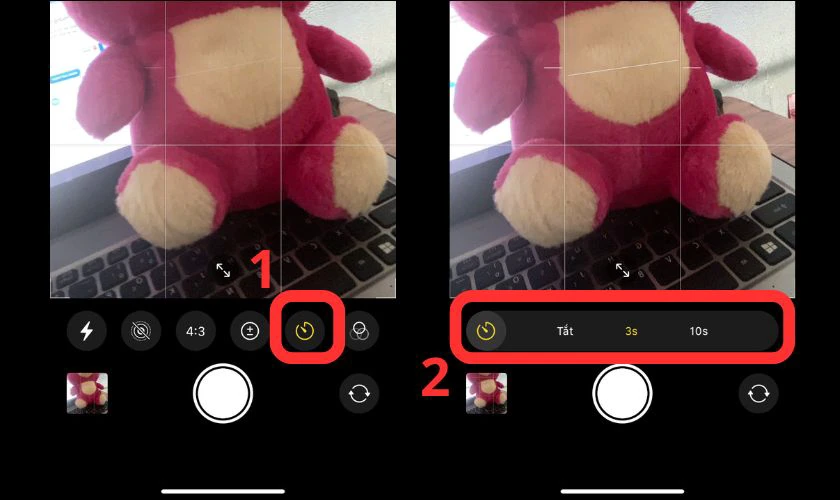
Sau khi đã chọn thời gian, chỉ cần nhấn nút chụp và bắt đầu tạo dáng. Điện thoại iPhone của bạn sẽ bắt đầu đếm ngược và khi thời gian hết, ảnh sẽ tự động được chụp và lưu vào bộ sưu tập của máy.
Một số câu hỏi liên quan đến cách chụp ảnh hẹn giờ trên iPhone
Khi sử dụng tính năng hẹn giờ chụp ảnh trên iPhone, có thể bạn sẽ có một số câu hỏi liên quan đến cách sử dụng cũng như giới hạn của tính năng này. dưới đây là một số câu hỏi liên quan đến cách chụp ảnh hẹn giờ trên iPhone và lời giải đáp cụ thể:
Có thể hẹn giờ chụp ảnh trên iPhone bao lâu?
Trên iPhone, bạn có thể hẹn giờ chụp ảnh trong hai khoảng thời gian: 3 giây hoặc 10 giây. Thời gian 3 giây thích hợp cho những bức ảnh nhanh, trong khi 10 giây là lựa chọn hoàn hảo khi bạn cần thêm thời gian để tạo dáng hoặc chuẩn bị cho một bức ảnh nhóm.
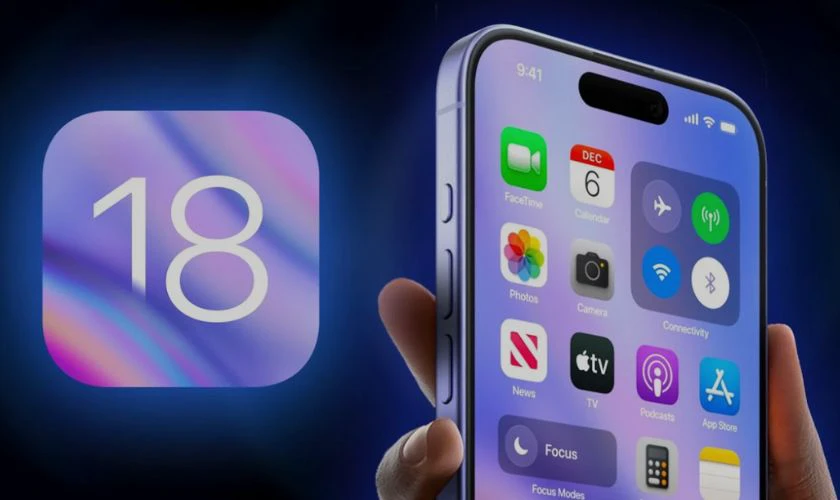
Nến bạn nâng cấp thiết bị của mình lên iOS 18 thì sẽ có thêm tùy chọn 5 giây để lựa chọn.
Có thể đặt nhiều thời gian hẹn giờ khác nhau không?
Không, iPhone chỉ cho phép người dùng đặt một khoảng thời gian hẹn giờ duy nhất cho mỗi lần chụp. Điều này có nghĩa là bạn không thể thiết lập nhiều khoảng thời gian khác nhau cho những bức ảnh liên tiếp trong cùng một lần sử dụng.
Có thể sử dụng tính năng hẹn giờ chụp ảnh khi đang sử dụng chế độ Panorama hoặc Timelapse không?
Tính năng hẹn giờ chỉ hoạt động khi bạn đang ở chế độ chụp ảnh thông thường hoặc chế độ selfie, không khả dụng khi sử dụng chế độ Panorama hoặc Timelapse.
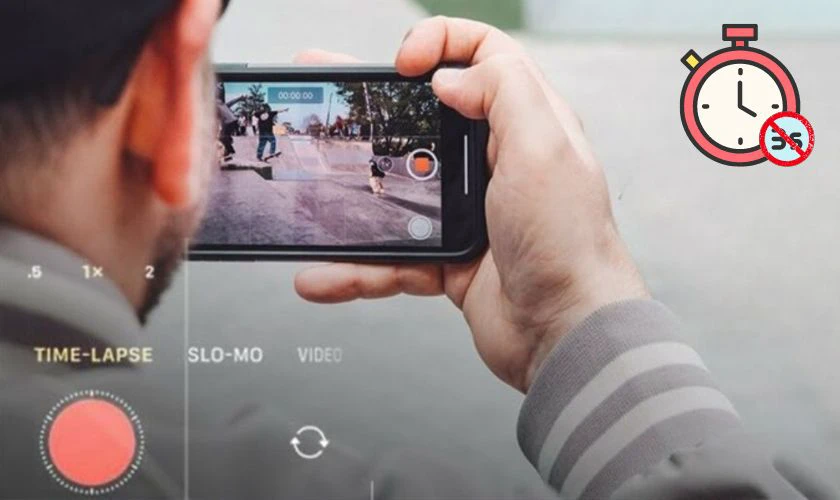
Trong chế độ Panorama, camera yêu cầu sự di chuyển liên tục để tạo ra một bức ảnh toàn cảnh, vì vậy hẹn giờ không phù hợp. Còn đối với chế độ Timelapse, máy ảnh đã được thiết lập để tự động chụp hàng loạt ảnh theo thời gian, vì vậy không cần tính năng hẹn giờ riêng.
Làm thế nào để tắt âm thanh khi hẹn giờ chụp ảnh trên iPhone?
Âm thanh đếm ngược khi sử dụng tính năng hẹn giờ có thể hữu ích trong nhiều tình huống, nhưng đôi khi bạn muốn chụp ảnh một cách im lặng. Để tắt âm thanh hẹn giờ, hãy chuyển công tắc âm thanh ở cạnh bên iPhone sang chế độ im lặng (màu đỏ hiển thị).
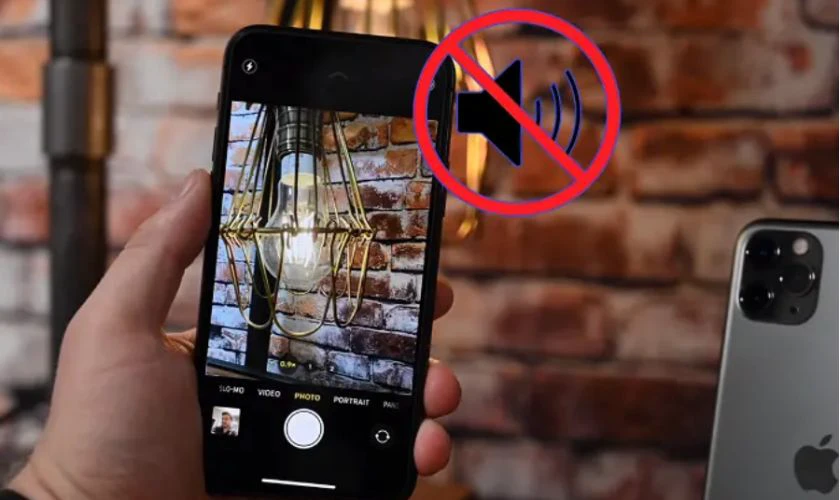
Hoặc bạn có thể vào Cài đặt chọn Âm thanh & Cảm ứng, sau đó kéo thanh trượt Nhạc chuông và cảnh báo xuống mức thấp nhất. Việc này sẽ tắt tất cả âm thanh của điện thoại, không chỉ riêng âm thanh hẹn giờ chụp ảnh. Nếu bạn chỉ muốn tắt âm thanh cho tính năng hẹn giờ mà vẫn giữ các âm thanh khác, hiện tại iPhone chưa có tùy chọn này trong ứng dụng Camera mặc định.
Kết luận
Hy vọng rằng những thông tin trên về tính năng hẹn giờ chụp ảnh trên iPhone sẽ giúp bạn có thể nâng cao trải nghiệm chụp ảnh, thuận tiện hơn trong việc ghi lại khoảnh khắc đáng nhớ của cá nhân hoặc với bạn bè, người thân. Đừng quên theo dõi website Điện Thoại Vui để cập nhật thêm nhiều mẹo công nghệ hữu ích khác nhé!


